
Prijenosno računalo koje ne puni bateriju gubi svoju glavnu prednost - mobilnost. Problem može biti uzrokovan hardverom ili softverom. Na prvo je nemoguće utjecati, ali o drugom se ponekad odluči bez pohoda po servisnom centru. Naši stručnjaci govore kako se izboriti s nedostatkom punjenja na prijenosnom računalu s sustavom Windows 10.
Reinitialising
Prije svega, trebali biste provjeriti očite razloge: pravilan priključak kabela i napajanja, njihovu ispravnost i cjelovitost. Može biti da se punjenje ne izvodi zbog lošeg kontakta na spojnim točkama. Nakon što provjerimo da problem nije povezan s kabelom, nastavljamo s daljnjim koracima. Za prijenosna računala s izmjenjivom baterijom možete ponovno inicijalizirati:
-
isključite prijenosno računalo;
-
odvojite kabel napajanja;
-
izvadite bateriju;
-
držite gumb za napajanje 20 sekundi;
-
zamjenjujemo bateriju;
-
priključite kabel za napajanje i uključite uređaj.

U slučajevima kada je greška nastala uslijed labavog spajanja kontakata ili djelovanjem zaštite od prenapona, ovaj postupak može pomoći.
Provjera životnog ciklusa baterije prijenosnog računala
Ako se prijenosno računalo često i često koristi izvan mreže ili služi već nekoliko godina, vrijedi provjeriti životni ciklus i istrošenost baterije. Norma za uklonjive blokove je 400-500 ciklusa punjenja. Neprekidne baterije obično su izdržljivije i dizajnirane su za otprilike 1000 ciklusa..
Izvještaj o bateriji
U sustavu Windows 10 možete učiniti bez instaliranja softvera treće strane i stvoriti datoteku izvještaja pomoću naredbenog retka.
Otvorite dodatni izbornik Start pomoću prečaca na tipkovnici "Win + X". Mi pokrećemo konzolu s administratorskim pravima.
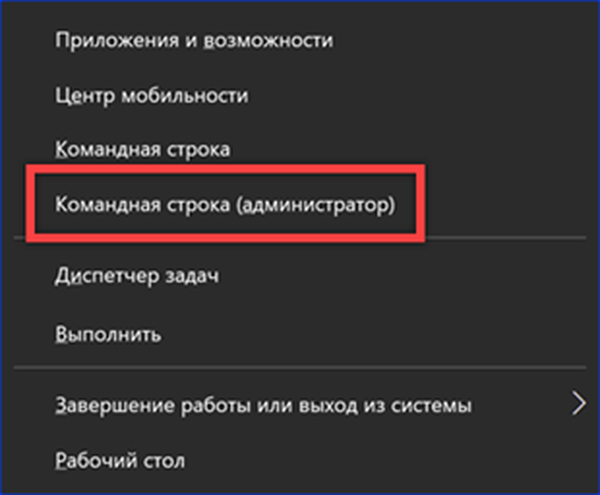
Utipkamo naredbu "powercfg -batteryreport". Izvješće o njegovoj provedbi sprema se u HTML formatu i može se otvoriti u bilo kojem pregledniku. Put do nje je podcrtan na snimci zaslona.

Pronalazimo datoteku izvještaja i pogledamo stanje baterije. Podaci prikupljeni od strane tima sadrže podatke o svim aspektima njegove upotrebe. Snimak zaslona pokazuje mali dio koji se odnosi na životni ciklus. Polje "Projektni kapacitet" označava kapacitet koji je deklarirao proizvođač, a "Potpuni kapacitet punjenja" pokazuje njegovu trenutnu vrijednost nakon punjenja. Razlika u očitanju dat će postotak habanja. Mnogi proizvođači vjeruju da kad ovaj pokazatelj padne na 60%, bateriju treba zamijeniti i programski ograničiti njezinu daljnju upotrebu. Polje "brojač čestica" treba sadržavati brojač ciklusa punog naboja.
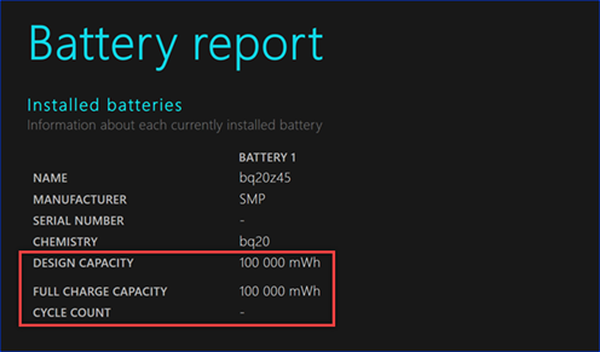
Druga naredba, "powercfg -energy", provodi kompletan test sustava potrošnje električne energije prijenosnog računala. Podaci se prikupljaju u detaljnom izvješću koje se također sprema u HTML formatu. Put na kojem se može pronaći prikazan je na snimci zaslona..
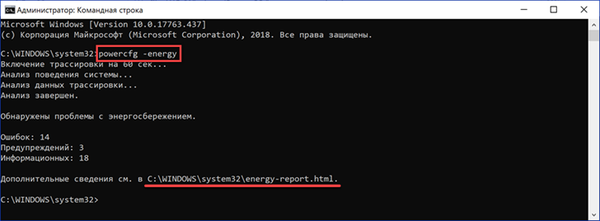
Odjeljak informacija o bateriji pruža slične podatke o punom kapacitetu i trenutnom stanju..
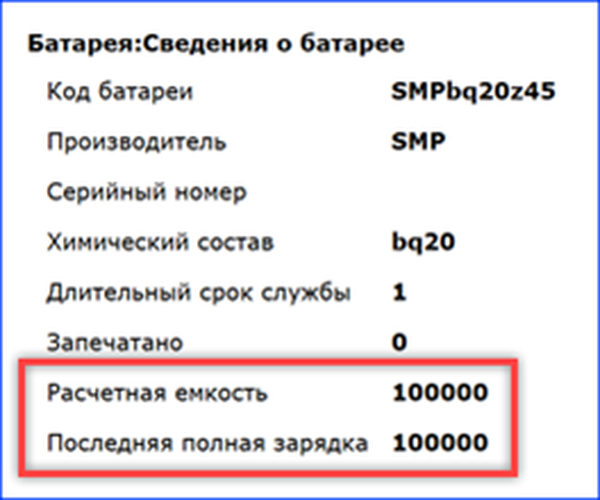
Test u programu
Korisnici koji ne vole duboko izvještavati mogu koristiti AIDA program. Distribuira se na plaćenoj osnovi, ali ima 30 dana probnog razdoblja. Postoji i mobilna verzija koja ne zahtijeva instalaciju.
Mi pokrećemo izvršnu datoteku AIDA i čekamo dok program prikupi podatke o prijenosnom računalu.
Otvorite odjeljak "Računalo" i odaberite "Napajanje". Na desnoj strani prozora u okvirima su istaknuti okviri s informacijama o stanju baterije..
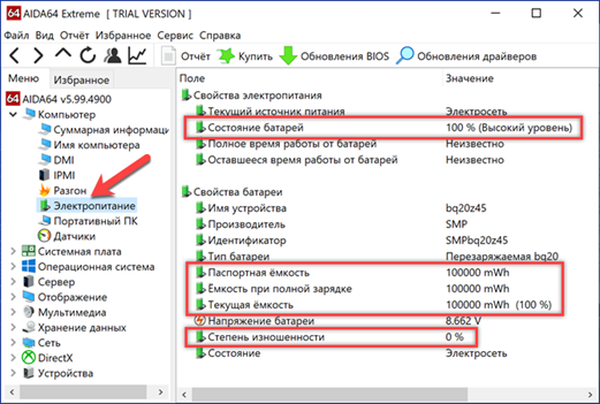
Još jedna nijansa postavki povezana je s životnim ciklusom baterije. Neki proizvođači uključuju mogućnost smanjenja habanja. Kada dostigne potpuno napunjeno napajanje i spojeni vanjski izvor napajanja, omogućuje prijenosno napajanje baterijom. U tom će slučaju indikator u ladici pokazati status "Povezano, ne puni se". Kad dostigne približno 75-80% kapaciteta, regulator automatski prebacuje bateriju u način ponovnog punjenja.
Resetiranje BIOS-a
Baveći se životnim ciklusima i istrošenošću baterije prijenosnog računala, možete početi poduzimati radikalne mjere. U nekim slučajevima problem leži u upotrebi zastarjele verzije BIOS-a ili pogrešno postavljenim postavkama napajanja. Ponovno postavljanje tvorničkih postavki osnovnog I / O sustava može pomoći u normalnom punjenju. Osim toga, prije ažuriranja BIOS-a, svejedno ga morate izvršiti.
Obično se mogućnost povratka na početne postavke nalazi u posljednjem odjeljku postavki. Otišli smo tamo i tražili stavku pod nazivom "Učitavanje zadanih postavki". Pomaknite pokazivač na njega i pritisnite tipku za unos.
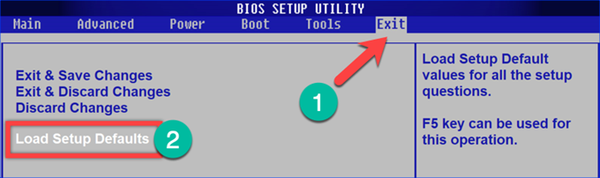
U akcijskom izborniku koji se otvori prevedite pokazivač na gumb "U redu". Ponovno pritisnite Enter za potvrdu reseta. Kada obnovite osnovne postavke, laptop će se ponovno pokrenuti.
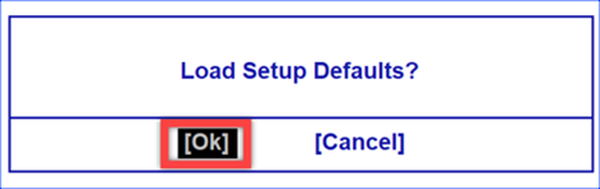
Za nadogradnju upravljačkog softvera mogu se koristiti i ugrađeni uslužni programi i posebni programeri. Potonji su uvijek dostupni na web mjestu proizvođača. Primjer na snimci zaslona prikazuje mjesto alata za ažuriranje BIOS-a za ASUS prijenosna računala.
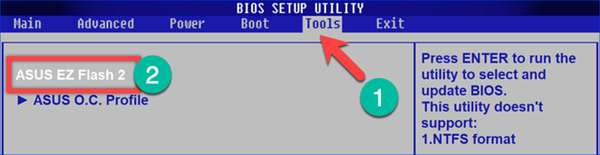
Poništi ACPI
Nepravilan rad baterije može biti uzrokovan pogreškom operativnog sustava u određivanju ACPI regulatora. Poništavanje i ponovna instalacija mogu vratiti sposobnost sustava da ispravno radi s baterijom.
Prošireni izbornik nazivamo gumb "Start" nazivamo tipkama "Win + X". Otvorite odabranu stavku.
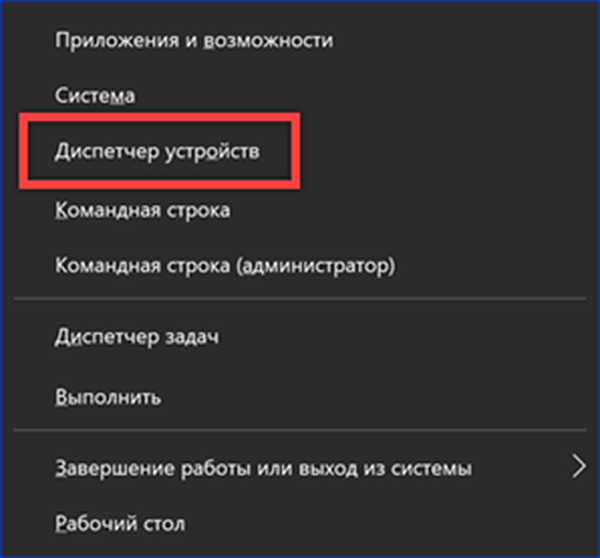
U upravitelju uređaja proširite sadržaj odjeljka "Baterije". U njemu nalazimo ACPI uređaj prikazan na snimci zaslona sa strelicom. Za njega nazivamo kontekstni izbornik. Odaberite "Izbriši".
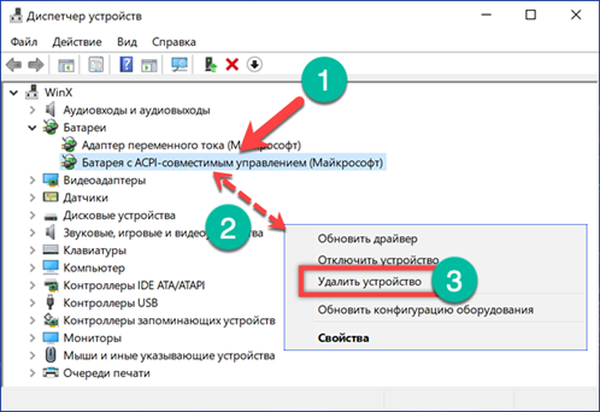
Windows će prikazati skočni znak upozorenja. Pritisnite označeni gumb pristankom na uklanjanje uređaja. Nakon ovog postupka ikona baterije nestaje u programskoj traci.
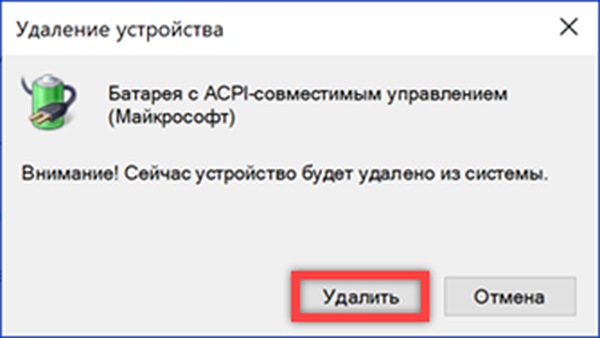
Kad odjeljak za napajanje stekne prikaz prikazan na snimci zaslona, kliknite na ikonu označenu strelicom. Windows će ažurirati hardversku konfiguraciju redefiniranjem i vraćanjem ACPI uređaja na popis. Istovremeno će se u ladicu pojaviti ikona baterije. Ako je problem bila softverska greška, baterija će se početi puniti u uobičajenom načinu rada..
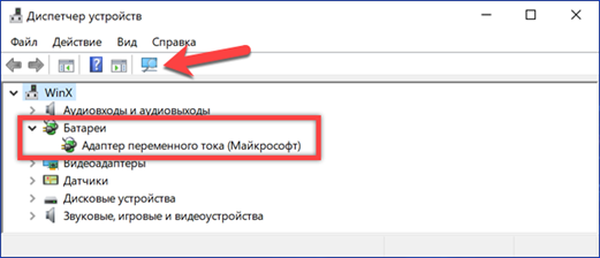
U zaključku
U slučajevima kada kvar u načinu punjenja nije povezan s ekstremnim habanjem ili mehaničkim oštećenjima, velike su vjerojatnosti da će preporuke naših stručnjaka pomoći u vraćanju baterije baterije u ispravni rad..











